윈도우에서 노트패드는 정말 많이 사용하는 프로그램중에 하나 입니다. 쉽게 실행을 할수 있고 간편하게 메모를 남길수 있죠.
그런데 이렇게 사용하기 간단한 메모장을 이용을 해서 중요한 내용을 적어 놓았는데 파일이 깨지는 경우가 종종 발생합니다.
이번 글에서는 이렇게 윈도우 메모장에서 메모를 한후에 파일이 깨져서 더이상 파일을 열어 볼수 없을때 시도해 볼수 있는 복구 방법에 대해서 얘기해 보겠습니다.
이전 버전으로 복원하기
윈도우 메모장에서 파일 히스토리 기능을 사용을 하고 있다면 이 기능을 이용을 해서 파일을 바로 복구를 해볼수가 있습니다. 여기에서는 이 기능이 활성화 되어 있다고 생각을 하고 설명을 드리도록 하겠습니다.
복구 하고 싶은 파일을 선택을 하신후에 마우스 우클릭을 합니다.
우클릭을 한후에 아래에 있는 “추가 옵션 표시” 를 선택을 합니다.
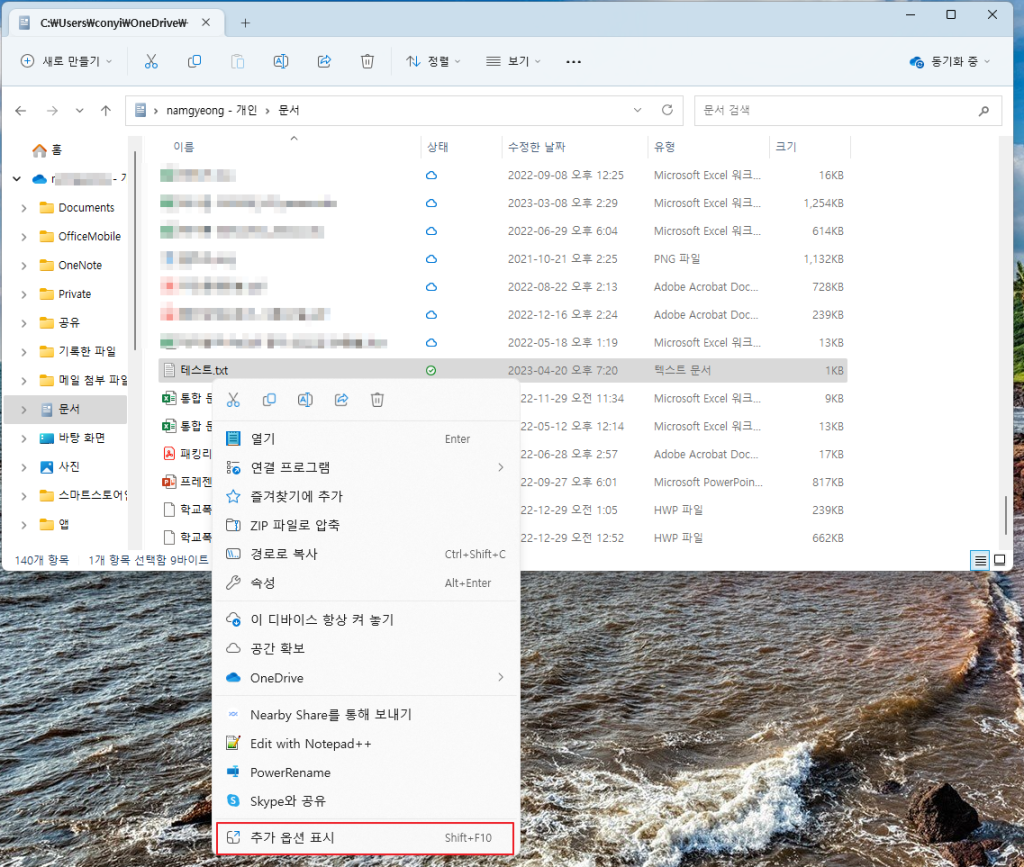
추가 옵션 표시를 선택을 하면 추가로 이전 윈도우10 에서 사용하던 메뉴들도 보이게 됩니다.
이러한 여러가지 메뉴 중에서 “이전 버전 복원(V)” 라고 되어 있는 메뉴가 있습니다.
이 메뉴를 클릭을 해서 해당 파일의 이전 버전으로 복구를 시도해 볼수가 있습니다.
만약 히스토리 기능이 활성화가 안되어 있다면 이 기능은 사용을 할수가 없습니다 .
워드를 이용해서 복원하기
워드를 이용을 하면 일부 깨져서 잘 안보이는 파일을 복구를 해볼수가 있습니다. 물론 이 방법으로 100% 복구가 된다고 할수는 없습니다.
방법은 아래와 같이 시도를 해보시면 됩니다.
워드에서 [파일]-[옵션] 을 선택을 합니다. [고급] 에서 [일반] 부분을 찾아 보시면 아래와 같이 “파일을 열 때 형식 변환 확인” 이라는 옵션이 있습니다. 체크를 한후에 확인을 누르고 나갑니다 .
워드를 이용을 해서 아래와 같이 파일을 열수가 있습니다.
파일 종류를 “모든 파일의 텍스트 복구” 라고 되어 있는걸 선택을 해줍니다.
해당 파일이 복구다 되는지 확인을 하시면됩니다.
만약에 이렇게 해도 복구가 되지 않는다면 파일 복구 하는 프로그램을 이용할수도 있습니다.
하지만, 이렇게 하는 경우에는 별도의 비용을 지불 해야하는 경우가 발생할수 있습니다.
또 하나 업무중에 발생 했다면 타 회사에서 보내온 파일등은 해당 회사의 암호화로 파일이 잠겨 있는 경우도 있을수 있습니다. 회사에서 열어 보신거라면 확인해 보세요.
이상으로 이번 포스팅에서는 윈도우 메모장에서 파일이 정상적으로 열리지 않을때 복구 할수 있는 방법에 대해서 알아 보았습니다.